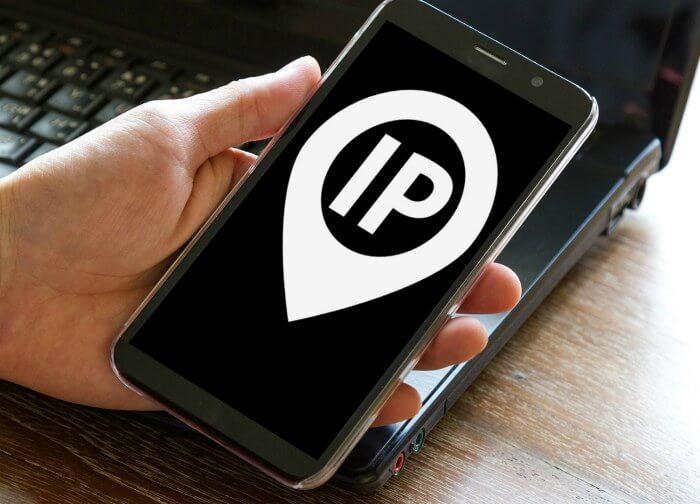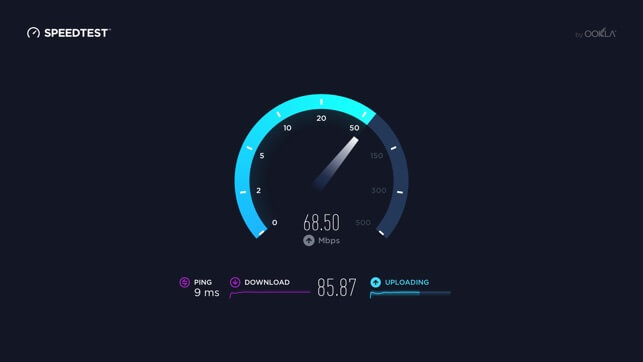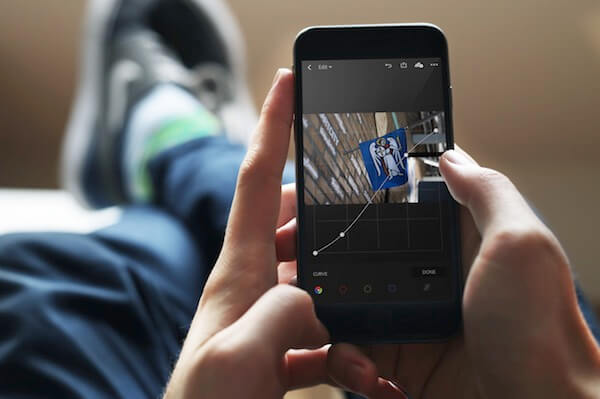- Как узнать IP адрес телефона или смартфона
- Как проверить внутренний IP адрес при подключении к Wi-Fi
- Как проверить внутренний IP адрес при подключении к мобильному интернету
- Как узнать внешний IP адрес телефона или смартфона
- Как узнать ip адрес на iPhone?
- Найти ip адрес на iPhone 10 и iPhone 8
- Через приложение
- Через быстрые команды
- Через браузер
- Как узнать чужой IP?
- Как посмотреть IP-адрес локальной сети на устройствах с ОС iOS, Android, macOS и Windows
- ▷ Как узнать IP-адрес iPhone или iPad в iOS
Как узнать IP адрес телефона или смартфона
IP адрес – это адрес вашего телефона или смартфона в компьютерной сети, к которой он подключен. Например, когда вы подключаетесь к Wi-Fi сети, точка доступа выдает вам IP адрес и в дальнейшем связь между вашим устройством и точкой доступа выполняется с использованием данного адреса. Таким же способом IP адрес выдается и используется при подключении телефона к Интернету через сеть мобильного оператора (мобильный интернет).
IP адрес бывает внутренним и внешним. Внутренний IP – это IP адрес, который используется во внутренней локальной сети, например, внутри Wi-Fi сети или внутри сети мобильного оператора. Внешний IP адрес – это адрес, который используется для выхода в Интернет. В данной статье мы расскажем, как узнать внутренний и внешний IP адрес телефона или смартфона на базе операционных систем Android и iOS.
Как проверить внутренний IP адрес при подключении к Wi-Fi
Если у вас телефон с операционной системой Android, то для того, чтобы узнать его внутренний IP адрес, который был получен при подключении к беспроводной сети Wi-Fi, вам необходимо обратиться к настройкам. Для этого откройте приложение «Настройки» и перейдите в раздел «Сеть и Интернет» (данный раздел имеет такое название в Android 8.1, в вашем телефоне названия разделов настроек могут немного отличаться).
А потом откройте подраздел «Wi-Fi».
Здесь вы увидите список Wi-Fi сетей, которые доступны рядом с вами. В верху этого списка будет находиться сеть, к которой вы подключены. Откройте данную сеть, для того чтобы узнать IP адрес и получить доступ к другим настройкам.
В результате вы попадете на страницу с информацией о Wi-Fi сети, к которой вы подключены. Здесь можно удалить информацию о сети, посмотреть уровень сигнала, проверить используемую частоту и защиту, а также узнать другую информацию о подключении. Если вы пролистаете данную страницу вниз, то сможете узнать IP адрес, который был выдан вашему телефону при подключении к этой сети.
В устройствах с операционной системой iOS (а это iPhone, iPad и iPod) доступ к информации об IP адресе осуществляется схожим образом. В данном случае вам также нужно открыть приложение «Настройки» и перейти в раздел «Wi-Fi».
После этого откроется список доступных Wi-Fi сетей. В верху этого списка будет находиться сеть, к которой вы подключены. Выберите ее для просмотра подробной информации.
Так вы попадете на страницу с информацией о подключенной Wi-Fi сети. Здесь можно воспользоваться опцией «Забыть эту сеть» или отключить автоматическое подключение.
Также здесь будет техническая информация, там вы сможете узнать IP адрес, который был выдан вашему телефону при подключении к данной сети.
Как проверить внутренний IP адрес при подключении к мобильному интернету
На Android также можно узнать внутренний IP адрес, который телефон получает при подключении к мобильному интернету (3G, 4G). Для этого нужно зайти в приложение «Настройки», открыть раздел «Сеть и Интернет» и выключить подключение к Wi-Fi. Это заставит телефон переключится на использование мобильного интернета, и мы сможем посмотреть внутренний IP адрес, который используется в данном случае.
После того как Wi-Fi отключен, вам нужно вернуться на главный экран настроек Андроида, пролистать его в самый конец и перейти в раздел «Система».
После этого нужно снова пролистать настройки в конец и перейти в подраздел «О телефоне».
После этого переходим в подраздел «Общая информация».
В результате перед вами откроется экран с информацией о телефоне. Здесь можно узнать информацию об аккумуляторной батарее, SIM-карте и IMEI-коде, а также проверить другие данные. Среди прочего здесь можно узнать и внутренний IP адрес телефона, который был получен при подключении к мобильному интернету.
Обратите внимание, если Wi-Fi сеть не отключить, то здесь будет указан внутренний IP адрес, который был выдан точкой доступа Wi-Fi, а не мобильным оператором.
Как узнать внешний IP адрес телефона или смартфона
Если вам нужно узнать внешний IP адрес вашего телефона или смартфона, то это можно сделать с помощью различных интернет сервисов. Например, можно воспользоваться сайтом 2ip.ru. Достаточно зайти на главную страницу данного сайта с помощью любого браузера, и вы сразу увидите свой внешний IP-адрес.
Также вы можете ввести в поисковую строку Яндекс поисковый запрос «мой IP» и Яндекс сразу выдаст вам информацию о вашем IP адресе.
Нужно отметить, что проверка внешнего IP адреса одинаково работает как на телефонах с Android, так и на телефонах с iOS. Также нужно помнить, что внешний IP адрес будет отличаться в зависимости от вашего способа подключения к Интернету. При подключении через Wi-Fi вы будете получать один IP адрес, а при использовании мобильного интернета другой.
Источник
Как узнать ip адрес на iPhone?
ip адрес- это число, которое является идентификатором подключения устройства к сети. У каждого телефона этот адрес уникальный. Он позволяет передавать данные на устройство и с него через Wi-Fi соединение. Этот идентификатор можно сравнить с почтовым адресом вашего дома. Но в качестве конечного пункта для данных служит не почтовый ящик для писем, а память iPhone.
Когда вы вводите URL-ссылки, запрос передается на DNS-сервер. Он находит адрес имени хоста и определяет ip-адрес, что знать, куда отправлять информацию. Работа DNS-сервера похожа на работу почтового отделения при распределении писем.
IP адрес бывает двух типов:
Статический идентификатор присваивается устройству на длительный промежуток времени. Получить его можно как у провайдера связи, так и прописать самостоятельно в настройках. При покупке статического адреса вы будете уверены, что им не воспользуется никто другой в сети.
Динамические же IP автоматически выдаются маршрутизатором, у которого есть определенный диапазон адресов. Среди них он выбирает один и присваивает вашему устройству. При каждой перезагрузке маршрутизатора или при входе в сеть присваивается новый идентификатор.
Если ваше устройство подключено к интернету, значит, у него есть свой ip-адрес. Но при подключении к локальным сетям или через маршрутизатор, у телефона или компьютера будет адрес самого маршрутизатора или шлюза локальной сети.
Знание своего ip-адреса пригодится, когда необходимо подключиться к устройству удаленно, чтобы найти важный документ. Определить ip адрес Айфона можно нескольким способами, о которых расскажем ниже.
Найти ip адрес на iPhone 10 и iPhone 8
Чтобы определить ip-идентификатор вашего Айфона, необходимо:
- Включить смартфон
- Открыть «Настройки»
- Найти пункт «Wi-Fi» и перейти в него
- Найти свою сеть. С левой стороны от нее будет стоять значок флажка синего цвета.
- С правой стороны от имени сети найдите кружок и нажмите на него.
На экране появится ваш ip-адрес. Чтобы не проделывать этот алгоритм каждый раз, когда понадобится вспомнить идентификатор, его можно записать на листе бумаге. Пригодиться адрес может при работе в некоторых приложениях через сеть.
Через приложение
В App Store представлено большое количество приложений для определения ip адреса телефона. Самым популярным из них является SpeedTest, которое позволяет еще и определить скорость интернет-соединения. Чтобы узнать ip через SpeedTest, нужно:
Скачать и запустить приложение
На главном экране нажать на кнопку «Начать», чтобы запустить тест скорости соединения
Вместе с результатом тестирования на экране появится ip адрес Айфона.
Через быстрые команды
Вы можете установить приложение «Команды» из App Store. Затем нужно перейти в приложение «Telegram» и найти канал «IOSshortcut» и загрузить команду «Мой IP-адрес». После этого запустите команду. На экране высветится адрес вашего телефона.
Через браузер
Легко и быстро можно узнать IP устройства через различные интернет-сервисы. Один из них- сайт 2ip.ru. Перейдите на главную страницу сайта. В строке «Ваш IP адрес» вы увидите нужную информацию.
Если ввести в поисковой строке браузера Яндекс «Мой ip», то первым результатом будет ваш ip-идентификатор.
Как узнать чужой IP?
Узнать ip-адрес iPhone другого человека не так просто. Сделать это можно несколькими способами.
При входе на любой сайт в браузере создается соединение с вашим адресом. При этом все ip, которые переходили на этот сайт, сохраняются в журнале сервера. Также в нем хранится информация о времени посещения. Следовательно, вы можете создать собственный сайт и поделиться ссылкой на него с человеком, ip-адрес которого необходимо узнать. Если он все-таки перейдёт на сайт, то его адрес можно будет увидеть в журнале сервера.
Также вы можете узнать ip-идентификатор другого человека с помощью адреса его электронной почты. Вам нужно отправить письмо с нужным e-mail на почтовый ящик knowemailip@gmail.com. Сразу после этого вам должен прийти ответ с ip-адресом.
Определить ip отправителя электронного письма можно и самостоятельно. Для этого:
- Откройте письмо в Gmail.
- Нажмите на три точки в правом верхнем углу письма.
- В открывшемся меню выберите пункт «Показать оригинал».
- В строке «SPF» вы увидите IP, с которого было отправлено письмо.
В почте Яндекс эту информацию можно посмотреть в разделе «Свойства письма».
Источник
Как посмотреть IP-адрес локальной сети на устройствах с ОС iOS, Android, macOS и Windows
Чтобы войти в веб-интерфейс роутера, посмотрите IP-адрес локальной сети на своем устройстве.
Чтобы посмотреть IP-адрес локальной сети на iOS-устройстве:
На планшете зайдите в Настройки → Wi-Fi.
Нажмите на ⓘ напротив активной Wi-Fi-сети.
В блоке IPv4-адрес найдите поле Маршрутизатор и посмотрите IP-адрес.
Чтобы посмотреть IP-адрес локальной сети на Android-устройстве:
На планшете зайдите в Настройки → Подключения и выберите Wi-Fi.
Нажмите на название активной сети и удерживайте касание 2 секунды.
В открывшемся окне выберите Управление параметрами сети.
Поставьте галочку возле Показать дополнительные параметры.
Найдите поле Управление маршрутизатором с локальным IP-адресом.
Чтобы посмотреть IP-адрес локальной сети на устройстве с macOS:
Нажмите в левом верхнем углу на и выберите Системные настройки.
Перейдите в Сеть и нажмите Дополнительно.
Откройте вкладку TCP/IP.
Найдите поле Маршрутизатор и посмотрите IP-адрес локальной сети.
Чтобы посмотреть IP-адрес локальной сети на компьютере или моноблоке с ОС Windows:
Нажмите в левом нижнем углу на 🔎.
Напишите cmd и нажмите Enter.
В командной строке напишите ipconfig и нажмите Enter.
Найдите поле Основной шлюз с локальным IP-адресом.
☝️ У разных моделей устройств могут отличаться названия разделов в настройках. Если у вас не получилось самостоятельно найти раздел или в вашем заведении настроена многоуровневая локальная сеть, напишите нам в чат, мы поможем посмотреть IP-адрес локальной сети.
Чтобы поменять IP-адрес локальный сети, проверить или изменить диапазон адресов DHCP-сервера, настроить разные Wi-Fi-сети в заведении, зайдите в веб-интерфейс роутера.
Источник
▷ Как узнать IP-адрес iPhone или iPad в iOS
Возможно, вам потребуется узнать IP-адрес устройства iPhone, iPad или iOS. К счастью, получить информацию об IP-адресе довольно просто, а получить IP-адрес iPhone, iPod touch или iPad довольно просто, причем инструкции одинаковы практически для всех из них — версий iOS и iPadOS.
Вот что вам нужно сделать, чтобы найти информацию об IP-адресе на iPhone и iPad:
Как узнать IP-адрес iPhone, iPad, iPod touch в iOS
То же самое касается всех версий iOS со всеми устройствами iOS. На главном экране устройства сделайте следующее:
Откройте значок приложения «Настройки», перейдите и нажмите «Сети Wi-Fi».
Найдите сетевое имя маршрутизатора, к которому вы в данный момент подключены, и нажмите синюю (i) информационную кнопку рядом с именем активной сети.
Предполагая, что вы обычно используете DHCP-адрес, прокрутите страницу вниз и найдите IP-адрес в формате xxxx, например «192.168.1.2».
Там вы найдете IP-адрес iPhone, iPad или iPod touch.
Почти всегда отображается IP-адрес устройства в локальной сети, так как оно подключено по Wi-Fi, а глобальный внешний IP-адрес сети отличается. Если вам нужно найти свой внешний общедоступный IP-адрес, вы тоже можете это легко сделать.
Если по какой-то причине вам нужен новый IP-адрес, вы можете сделать это, продлив аренду DHCP-сервера устройства, в результате чего маршрутизатор назначит новый IP-адрес.
Если ваше устройство iOS использует статический IP-адрес, установленный вручную, или BootP, вы можете просто нажать на эти вкладки, чтобы получить доступ к этой информации.
Он работает одинаково на всех моделях iPhone и iPad, как новых, так и старых, независимо от того, какая версия системного программного обеспечения работает на устройстве. В более ранних версиях iOS экран настройки IP Specifics немного отличается, но детали остаются прежними:
Вы всегда можете найти IP-адрес в настройках, независимо от возраста устройства, таким образом, и если оно работает с более старой версией системы softwtare:
Знание IP-адреса устройства полезно во многих отношениях: от разрешения или запрещения активности на маршрутизаторе, настройки параметров полосы пропускания на маршрутизаторе, пересылки файлов напрямую на устройство и с него через протокол, который позволяет прямую передачу данных по IP, до использовать SSH для подключения к iPhone или использовать sFTP и многие другие варианты.
Источник